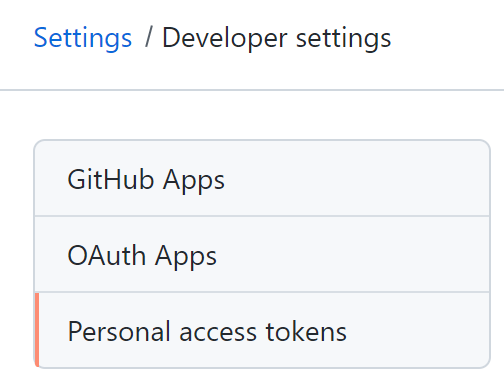白嫖Github的Action做定时任务
废话开篇
从大学开始我就有购买云主机的习惯,阿里云、腾讯云都用过。使用云主机的目的,主要是我在大学时代就厌倦了桌面Linux,所以回归到了Windows和Mac的温暖怀抱。但因为工作环境一般都是Linux的,我还是需要有一个Linux的环境让我可以在业余时间继续学习研究。另外我也尝试过自己搭建独立博客等等。刚开始的时候因为学生优惠,一年花不了几个钱。工作以后在腾讯上班,经常使用公司的月度福利(有腾讯云代金券)来给云主机续费,倒也不觉得贵。离开腾讯后我仍然坚持用腾讯云,每年续费。直到今年……
我发现每年续费都要上千元,并且这只是一个十分低配的系统。1核、2G内存…… 起初我想升级成一个有多核的配置,用来测试一些并行程序,结果发现费用太贵了。于是我发现,我其实并不需要云主机。与其每年花几千元上万元"租"一个高配的云主机,还不如自己买个高配主机放家里算了。
何况我现在已经不再尝试搭建独立博客了,在知乎、公众号上写点东西就够了。曾经我还研究过公众号、小程序的开发,那时候确实需要一个云主机做后端提供服务,但后来精力不够,我就没有继续研究这些了。
在意识到“云主机”对我而言是个伪需求后,我发现唯一一个阻碍我彻底抛弃它的的理由,是这么一个小小的需求:我在云主机上有一些定时任务的脚本,用来记录一些东西。比如我有一个定时任务是记录我知乎的粉丝数、点赞数的每日的变化情况。
https://github.com/guodongxiaren/py/blob/master/zhihu/data.csv
这个需求用自己的电脑很难保证每天都能运行的(毕竟要关机不是,有时候晚上待机也无法执行定时任务)。于是我想能不能找到替代。很快我发现了Github的Action功能。
言归正传
Github Action应该是最近几年新加进来的功能,可以用于给项目做CI/CD。原先你如果有这个需求,可能要借助Travis等三方网站。
新建目录和配置文件
Github Action使用yaml格式做配置。首先你要在你的Github 仓库中建立一下目录:.github/workflows/ 在workflows目录中新增yaml配置文件,文件名任意。通过目录名可以看出Github将此类任务称为“工作流”。
指定工作流名称
编辑该yaml,先指定一下工作流的名称:
name: xxxx
配置触发的事件
配置的内容首先需要绑定一个事件(比如git push、merge、或者提交pull request),然后指定一系列动作(脚本命令)。当对应事件触发的时候,就会自动执行你预设的动作了。
比如:
on:
push:
branches: [ master ]
pull_request:
branches: [ master ]这个配置就是指定当向master分支push代码或提交pull request的时候触发。
当然你也可以不指定分支,比如:
on: [push]
表示只要有push事件的时候就触发该工作流。
当然了。我想要的是定时任务,而不是push的时候才触发,所以Github Action其实也支持直接配置定时任务!
on:
schedule:
- cron: "0 2 * * *"schedule下面可以配置多个定时的时间,语法和我们常用的crontab相同。上面这个任务表示每天2:00执行。
不过这里有个要注意点地方就是,Github毕竟是国外的产品,这里的定时任务指定的时间和我们中国的时区是有时差的。北京时间比Github所使用时区快8个小时。比如7月1号23点,github时间是7月1号15点。所以我们可以配置成15点或16点执行(对应北京时间的夜里11点、12点)。
事件讲完,接下来我们讲一下具体要执行的任务内容该怎么配置。
配置任务执行的系统环境
任务以 jobs 开始,你可以指定一下任务运行的系统环境。
jobs:
build:
runs-on: ubuntu-latest**当前(2021年)**支持的系统环境有:
ubuntu-latest,ubuntu-18.04或ubuntu-16.04windows-latest或windows-2019macos-latest或macos-10.15
配置具体的任务步骤
在jobs -> build -> steps下面可以新增步骤。steps可以有多个,比如:
jobs:
build:
runs-on: ubuntu-latest
steps:
- uses: actions/checkout@v2
- name: Set up Python 3.9
uses: actions/setup-python@v2
with:
python-version: 3.9
- name: Install dependencies
run: |
python -m pip install --upgrade pip
pip install requests这是两个步骤(或者说动作)分别表示checkout代码,配置python环境,以及安装依赖库。我的脚本依赖requests,所以我在这里用pip命令安装了一下。
每个步骤也都有一个name: 表示该步骤的名称。run: 后面添加你自己要执行的命令,如果有多条命令,用| 换行。如果只有一行命令,可以直接写作run: 后面
接下来是:
- name: Update zhihu
run: |
cd zhihu
sh run.sh进入我项目的目录,去执行run.sh脚本,脚本内容这里就不介绍了。大概就是获取我的知乎粉丝数和点赞数,然后更新到一个data.csv文件中。
继续:
- name: Commit
run: |
git config --global user.email guodongxiaren@163.com
git config --global user.name guodongxiaren
git add .
git commit -m"action:`date`"
git pull --rebase这一步显而易见,就是初始化git账号,并且对项目中的文件做一次add和commit。因为我上一步的脚步执行后,修改了data.csv文件。
- name: Push changes
uses: ad-m/github-push-action@master
with:
github_token: ${{ secrets.GITHUB_TOKEN }}这一步就是将该commit,push到Github的云端仓库了。这样我就能通过查看Github上该仓库中data.csv,观察我的数据变化情况了。
当然你可能会疑问这里的github_token是干嘛的?
这是因为一般我们push修改到Github,要么是通过密码,要么是通过提前配置好的SSH公钥免密提交。但是作为公开的工作流配置文件,我们显然不想公开自己的密码,而且也无法做到给工作流机器生成公钥,然后自动化的配置到自己的Github账号中。为此,Github贴心的设计了token机制,其实在Github Action出现之前就有token机制,用于给你调用一些Github的开放API使用。如果你没有token要生成一个,步骤如下:
进入你账号的设置页面(即Settings):
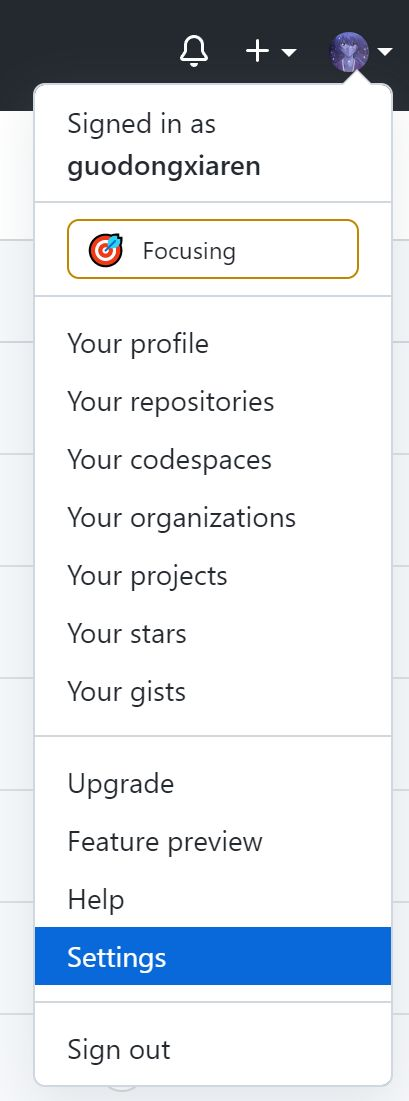
Developer settings:
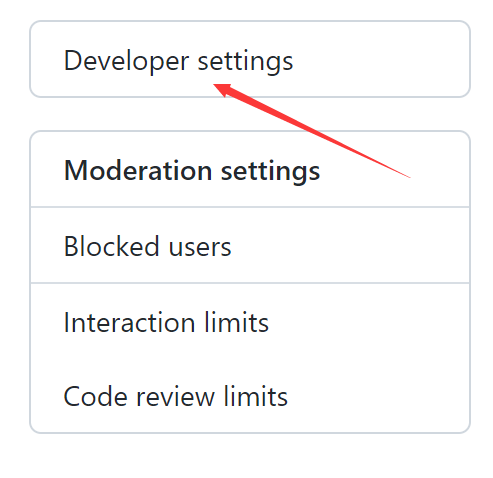
Personal access tokens:
点击 Generate new token:

GITHUB_TOKEN,接着要勾选权限,勾选repo、admin:repo_hook和workflow即可,最后点击Generate token。
这时通过token就可以提交了,而且还不需要把明文token写到配置中,只需要使用变量 ${{ secrets.GITHUB_TOKEN }}就可以了。${{ }} 这种形式的都是变量。
运行效果
配置好后,就可以等待运行了。第一次使用Action功能,你可能编辑的yaml有问题,最后就不要设置成一天跑一次了,可以设置成其他触发器,方便测试验证。
每个工作流的执行都可以在这里查看:

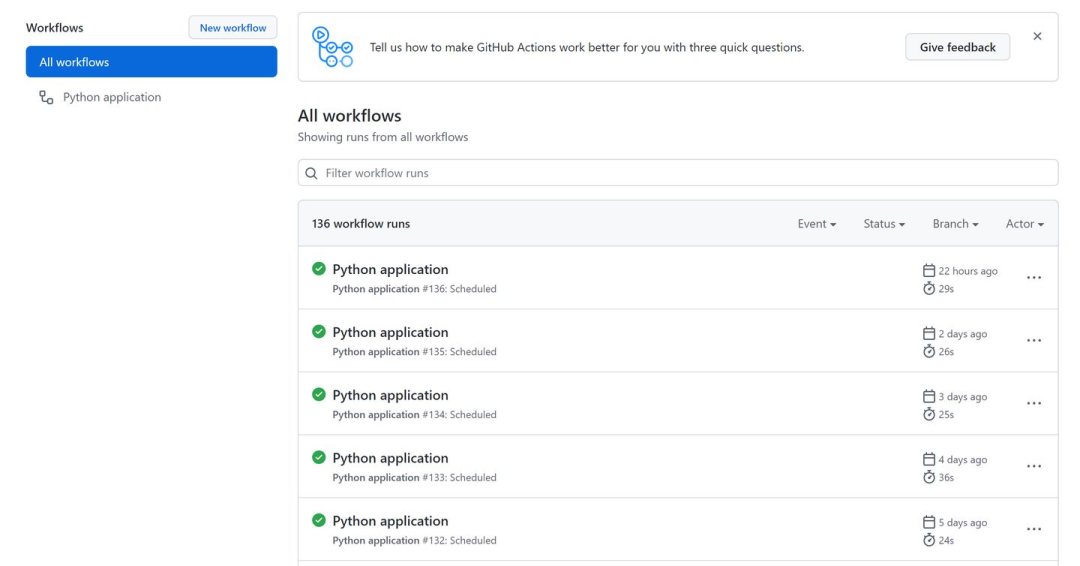
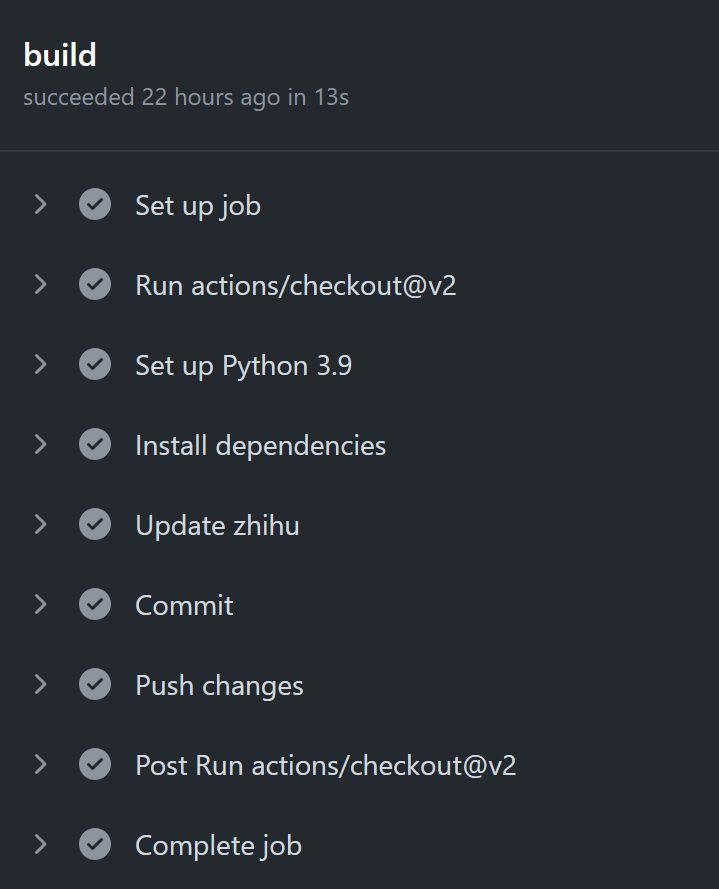
废话结尾
于是在我配置好这个定时任务以后,阻挡我抛弃云主机的一切障碍都扫除了。我在618的时候购买了一台主机。主机自带win10系统,然后我使用wsl2安装了ubuntu,从此以后我就在自己的主机上愉快的玩耍了。配置也是没的说。CPU i5-10400(6核12线程)、内存16G、256G固态硬盘 + 1T机械硬盘。还和笔记本一样自带无线网卡+蓝牙!关键是它还带一个RTX3060显卡!
本来想推荐给大家,但是这个配置的主机现在已经下架了……实在可惜。最后祝大家双十一都能买到适合自己的商品,不要盲目消费,冲动消费。认清自己的伪需求!